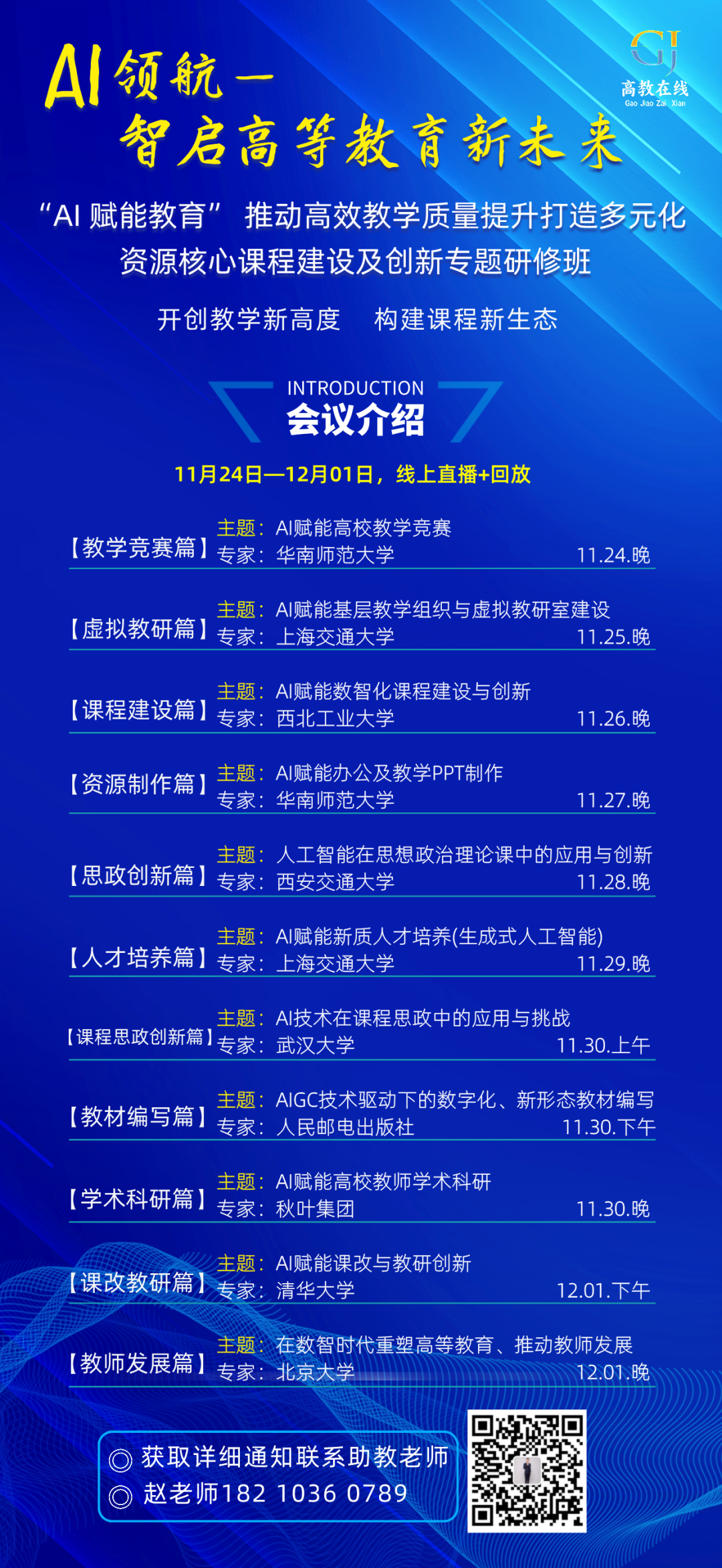大纲
分享一下对于通义千问代码模式的体验
推荐一下我的 Chrome 插件 - kimi-preview,让 kimi 也有代码模式。
如果你想在手机上有一个小应用收藏夹请看到最后
什么是通义的代码模式
通义千问代码模式是阿里通义实验室推出的一个新功能,可以在聊天窗口选择「代码模式」开启功能,能够通过简单的指令生成包括小游戏、数据图表、网站和小工具应用。
关于它的能力,官方提供了应用市场,可以看到通过通义千问的代码模式制作的一些小应用。【可以想象未来用户可以生成小应用 -> 提交审核 -> 审核通过之后就会出现在应用市场】
![图片[1]-通义千问的代码模式 & kimi-preview 插件-JieYingAI捷鹰AI](https://www.jieyingai.com/wp-content/uploads/2024/12/1733677778371_0.png)
通义的代码模式体验
我体验了代码能力
从实现的角度看:
纯html + css + javascript的使用iframe的srcdoc属性在浏览器中预览。
对于React代码生成了一个预览地址进行“在线编译”预览。
用户动线:
新建对话,开启代码模式
![图片[2]-通义千问的代码模式 & kimi-preview 插件-JieYingAI捷鹰AI](https://www.jieyingai.com/wp-content/uploads/2024/12/1733677778371_1.png)
输入需要生成应用的指令
比如让它生成一个好看的计算器
![图片[3]-通义千问的代码模式 & kimi-preview 插件-JieYingAI捷鹰AI](https://www.jieyingai.com/wp-content/uploads/2024/12/1733677778371_2.png)
默认会自动打开代码分屏模式,在不加其他提示的情况下是 React 代码实现的,但是样式展示有点丑,并不好看,inspect查看是css样式是独立文件,没有加载进去,应该是处理上有一点小 Bug。
![图片[4]-通义千问的代码模式 & kimi-preview 插件-JieYingAI捷鹰AI](https://www.jieyingai.com/wp-content/uploads/2024/12/1733677778371_3.png)
代码分屏模式的交互:
可以切换代码视图和预览视图
支持对生成的代码进行编辑
![图片[5]-通义千问的代码模式 & kimi-preview 插件-JieYingAI捷鹰AI](https://www.jieyingai.com/wp-content/uploads/2024/12/1733677778371_4.png)
![图片[6]-通义千问的代码模式 & kimi-preview 插件-JieYingAI捷鹰AI](https://www.jieyingai.com/wp-content/uploads/2024/12/1733677778371_5.png)
可以继续输入指令进行代码的微调(换用 style 内联的方式之后好一点了)
![图片[7]-通义千问的代码模式 & kimi-preview 插件-JieYingAI捷鹰AI](https://www.jieyingai.com/wp-content/uploads/2024/12/1733677778371_6.png)
我还尝试只使用 html + css 来实现一个计算器,这个是可以直接运行的。
![图片[8]-通义千问的代码模式 & kimi-preview 插件-JieYingAI捷鹰AI](https://www.jieyingai.com/wp-content/uploads/2024/12/1733677778371_7.png)
三方依赖引入测试
我想测试一下是否支持三方依赖,这样对于生成应用的可玩性会更高
React 代码中是不支持三方依赖的,但是发现了一个彩蛋,就是支持在报错的时候进行 AI 自动修复。
![图片[9]-通义千问的代码模式 & kimi-preview 插件-JieYingAI捷鹰AI](https://www.jieyingai.com/wp-content/uploads/2024/12/1733677778371_8.png)
html 也是不支持加载三方依赖的,但其实是能够预览的
![图片[10]-通义千问的代码模式 & kimi-preview 插件-JieYingAI捷鹰AI](https://www.jieyingai.com/wp-content/uploads/2024/12/1733677778371_9.png)
我尝试将生成的代码放入 jsbin.com 中,是可以预览的。我估计是担心第三方 CDN 投毒,所以通义没有支持。但是其实完全可以使用阿里云自己的 CDN。
![图片[11]-通义千问的代码模式 & kimi-preview 插件-JieYingAI捷鹰AI](https://www.jieyingai.com/wp-content/uploads/2024/12/1733677778371_10.png)
kimi-preview 介绍
不止通义千问,v0、Claude 3.5 Sonnet、ChatGPT都就有这种前端代码生成的能力。
但是国内直接可用的其实很少,当时一直使用 kimi,就想着怎么在 kimi 上去做一个简单的代码预览功能。
我选择的是预览 html 的方式,相对比较简单,而且很多情况下我将 kimi 当成搜索工具,希望可以在搜索之后让 kimi 给我整理成图表预览或者生成卡片。
这里就分享一下我简单做的插件,做的比较粗糙(原本就自己用的),大家要是喜欢,后续可做一些打磨,感兴趣的可以点击查看原文安装使用一下,欢迎私信反馈建议。
kimi-preview 主要是为了预览 kimi 生成的 html、svg 片段。
kim-preview 使用
下载安装
点开链接,直接安装到 Chrome 就行。
使用
当识别到对话中的代码块是 html 或者 svg 的时候会提供一个「预览按钮」,点击「预览按钮」之后会打开一个抽屉查看 html 或者 svg 的效果
![图片[12]-通义千问的代码模式 & kimi-preview 插件-JieYingAI捷鹰AI](https://www.jieyingai.com/wp-content/uploads/2024/12/1733677778371_11.png)
如果没有出现「预览按钮」,那么就是我插件的 Bug,可以点击右上角的「触发预览」,或者刷新页面试试。
![图片[13]-通义千问的代码模式 & kimi-preview 插件-JieYingAI捷鹰AI](https://www.jieyingai.com/wp-content/uploads/2024/12/1733677778371_12.png)
有趣的使用方式
使用 echarts 画图
先使用 kimi 的联网搜索能力查阅资料
![图片[14]-通义千问的代码模式 & kimi-preview 插件-JieYingAI捷鹰AI](https://www.jieyingai.com/wp-content/uploads/2024/12/1733677778371_13.png)
然后再让 kimi 使用 echarts 生成图表
![图片[15]-通义千问的代码模式 & kimi-preview 插件-JieYingAI捷鹰AI](https://www.jieyingai.com/wp-content/uploads/2024/12/1733677778371_14.png)
生成卡片
可以选择一些自己想分享的语句让 kimi 生成分享卡片。
![图片[16]-通义千问的代码模式 & kimi-preview 插件-JieYingAI捷鹰AI](https://www.jieyingai.com/wp-content/uploads/2024/12/1733677778371_15.png)
使用 Data URL 轻松实现网页小应用
我们要实现一个网页小工具,并能够在以后使用和分享这个工具要解决两个问题:
写网页小工具的代码
一个服务来托管网页并生成对网页的访问链接
前者可以用大模型解决,所以,关键是后者,如果我们可以将网页发布到服务器,那就可以实现代码的预览和在线访问。但是对于一个普通用户可能没有能力去折腾一个服务器,还要搞发布 html 代码什么的。
所以,我想的一个是使用 Data URL配合浏览器收藏夹。
Data URL 是前缀为data:协议的 URL,允许在 URL 中直接嵌入数据,与常见的 URL(如)不同,Data URL 不指向外部资源,而是直接包含数据内容。这种方式可以用于在网页或应用程序中内联小型的文件或数据片段,而无需从外部服务器加载。这种协议常用于网页、演示文档或者应用中嵌入小片段的 Markdown 文本而无需访问外部文件。
详细的可以看我这个文章的介绍:
浏览器收藏夹可以收藏网页链接,并且支持云端同步,经过测试也是能够收藏Data URL 的,所以 1 和 2 的问题都得到了解决。
实际操作起来也很方便:
首先让大模型帮我生成一个 html 代码转 Data URL 的小工具
![图片[17]-通义千问的代码模式 & kimi-preview 插件-JieYingAI捷鹰AI](https://www.jieyingai.com/wp-content/uploads/2024/12/1733677778371_16.png)
然后让它自己把自己转成 Data URL,就想这样data:text/html;base64,PCFET0NUWVBFIGh0bWw+CjxodG...
收藏这个 Data URL 链接到浏览器收藏夹
如果你注册了浏览器账号,就可以在运动同步收藏夹,这样就可以在任何设备打开浏览器访问这个 Data URL ,这样你的小应用就有了一个浏览器 Based 的在线服务了。
好处是:多端同步,随时访问;坏处是:分享给其他人使用的时候代码很长。
另外你还可以在手机上使用:
让大模型生成代码,然后复制
从手机浏览器打开刚才创建的 DataURL 生成器
转换刚才复制的代码
复制生成的 Data URL 链接
在浏览器新窗口打开
![图片[18]-通义千问的代码模式 & kimi-preview 插件-JieYingAI捷鹰AI](https://www.jieyingai.com/wp-content/uploads/2024/12/1733677778371_17.png)
总结
大模型正在加速编程平民化,加入光荣的进化吧!!!后面有机会分享一下在线编译 React 应用的模式。